Door Nithindev
Hoe websites vast te zetten in het startmenu in Windows 10: - Als u een persoon bent die dagelijks een aantal websites bezoekt of vaker dan dat, dan bent u het misschien beu om dezelfde URL in de browser te typen. Een mogelijke oplossing is om de websites die u vaak bezoekt te bookmarken. Maar je hebt een handigere oplossing. Wat als u de websites kunt vastzetten in het startmenu van uw Windows 10?. Ja, je kunt een website vastzetten in je startmenu. Maar het is niet zo eenvoudig als het vastzetten van een app of een map in het startmenu. Om een app of map aan het startmenu vast te pinnen, hoeft u alleen maar met de rechtermuisknop op de app of map te klikken. U hebt de mogelijkheid om het vast te pinnen in het startmenu in het contextmenu met de rechtermuisknop. Maar deze methode werkt niet op een website. Lees verder om te leren hoe u websites vastzet in het startmenu in Windows 10.
Lees ook: – Een sneltoets voor een website maken a
- Eerst moet u een snelkoppeling van de website op uw bureaublad maken. Een snelkoppeling maken op de Desktop-lanceringswebsite die u wilt vastzetten in het startmenu in uw browser. Sleep nu het pictogram op de adresbalk naar het bureaublad zoals weergegeven in de onderstaande schermafbeelding om een snelkoppeling te maken.
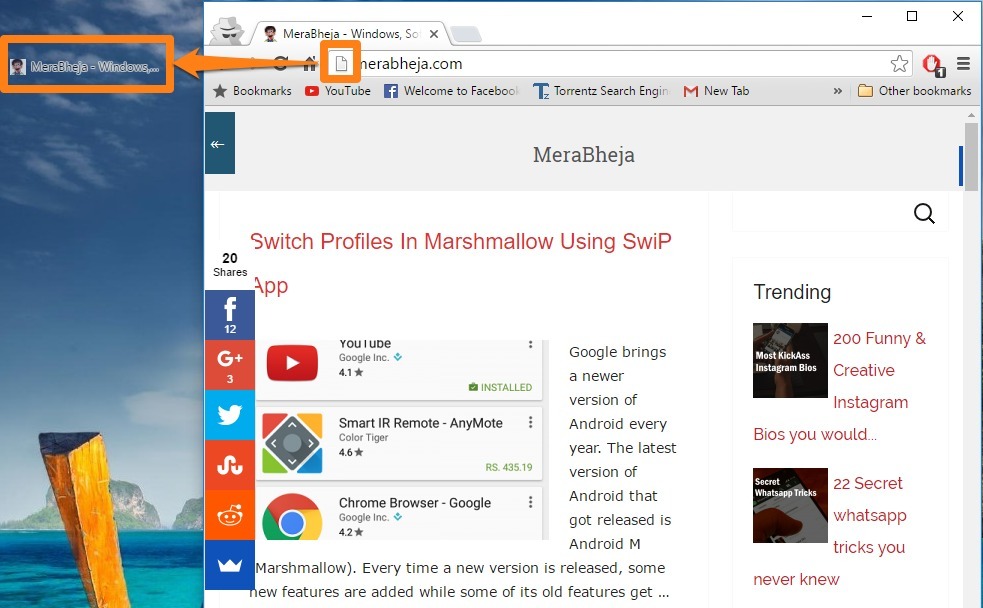
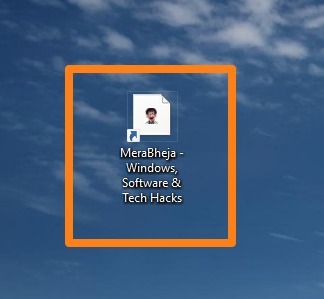
- Nadat u de snelkoppeling op het bureaublad hebt gemaakt, drukt u tegelijkertijd op Venster en R sleutels om te openen Rennen commando doos. Typ nu shell: programma's en druk op Enter sleutel. Dit opent de Programma's map onder Start menu.
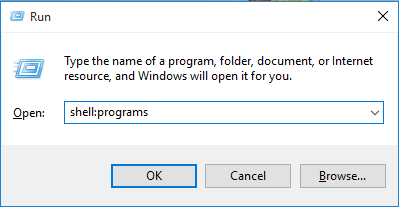
- Kopieer en plak nu de snelkoppeling die u al hebt gemaakt in Programma's map.
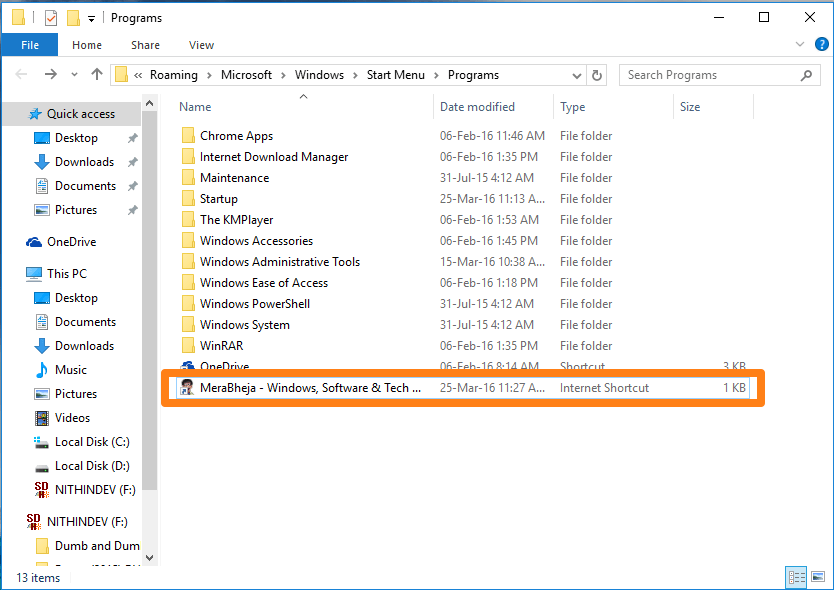
- Je vindt de snelkoppeling onder Alle apps in de start menu. Om de website als tegel onder het startmenu toe te voegen, klikt u met de rechtermuisknop op de snelkoppeling en klikt u op Vastzetten om te starten.
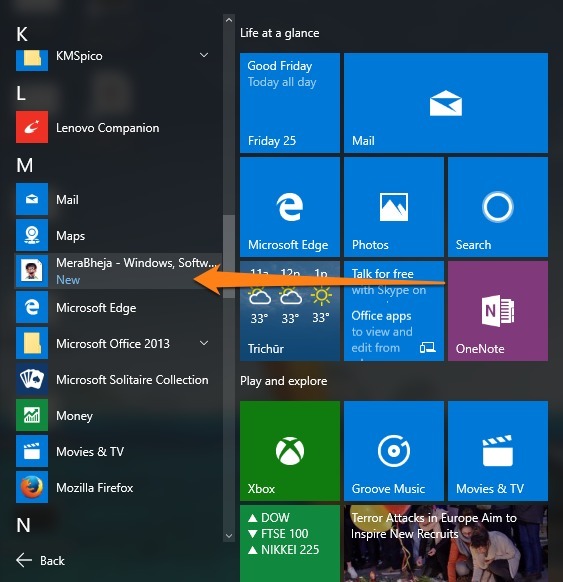
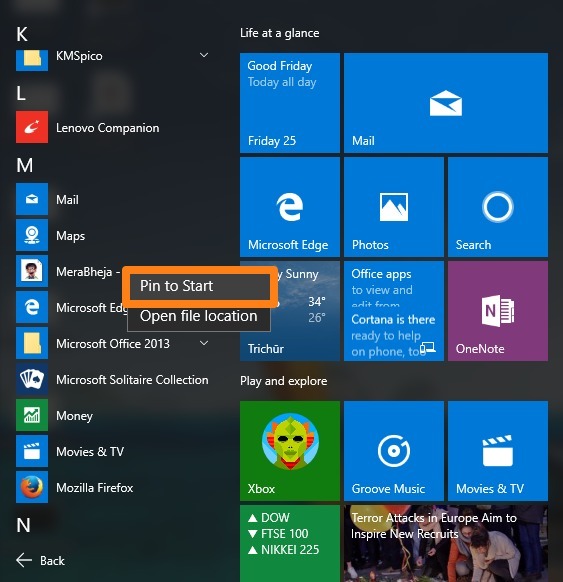
Nu kunt u de snelkoppeling naar de website als een tegel in uw startmenu bekijken.

U kunt de tegel overal in uw startmenu verplaatsen. Door de website vast te zetten in het startmenu, krijgt u gemakkelijk toegang tot uw favoriete websites vanuit het startmenu zelf. Nu hoeft u de browser niet eerst te starten. U kunt de website direct openen vanuit het startmenu. Deze truc bespaart veel tijd. Als je hebt vastgesteld dat een bepaalde website niet meer nodig is, kun je deze eenvoudig verwijderen uit het startmenu. Klik daarvoor met de rechtermuisknop op de tegel in het startmenu en klik op Losmaken van start.
Ik hoop dat het artikel nuttig was.
![Afsluitknop werkt niet in Windows 10 [STAP-VOOR-STAPGIDS]](/f/6542ffc73bb0d03b5007f1c1cf3bf5bf.webp?width=300&height=460)
![Windows XP Virtual Machine uitvoeren in Windows 10 [Antwoord]](/f/cea877f4319c8aceaaf7840d5dac0672.webp?width=300&height=460)
![10+ beste wifi-adapters voor uw Windows 10 [gids voor 2021]](/f/65eb42ea1675162b561aad1a18da387b.jpg?width=300&height=460)